Pencipta Disk Startup
Startup Disk Creator, seperti namanya, adalah aplikasi untuk membuat “startup disk” atau “bootable disk” yang dapat dijalankan dalam mode live. Aplikasi ini dikirimkan secara default di Ubuntu dan beberapa variannya. Proses untuk membuat drive bootable baru menggunakan Startup Disk Creator cukup mudah: Anda harus meluncurkan aplikasi, pilih image ISO, pilih drive USB dan kemudian harus mengklik tombol "Make Startup Disk". Prosesnya mungkin memerlukan beberapa waktu untuk diselesaikan, tergantung pada kecepatan baca / tulis drive eksternal dan ukuran citra ISO. Perhatikan bahwa semua data pada drive eksternal akan dihapus selama pembuatan drive yang dapat di-boot.
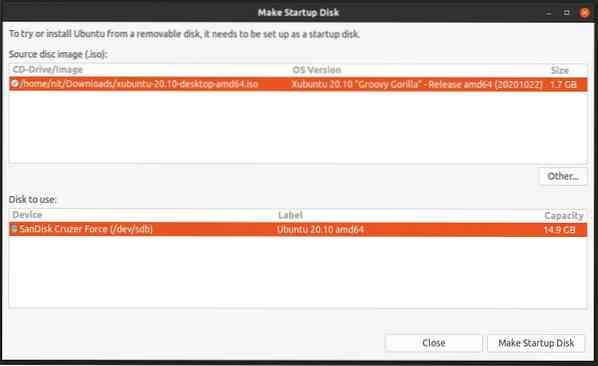
Jika Startup Disk Creator tidak diinstal secara default pada sistem Ubuntu Anda, Anda dapat menginstalnya dengan menjalankan perintah yang disebutkan di bawah ini:
Jika Anda menggunakan Kubuntu atau turunan Ubuntu lainnya yang menggunakan KDE sebagai lingkungan desktop default, Anda dapat menggunakan varian KDE sebagai gantinya:
$ sudo apt install usb-creator-kdePenggores
Etcher atau balenaEtcher adalah aplikasi lintas platform dan open source yang dapat digunakan untuk mem-flash ISO image dari berbagai distribusi Linux. Dibuat menggunakan teknologi seperti Electron dan TypeScript, Etcher dapat memverifikasi konten drive eksternal setelah flashing untuk memastikan bahwa drive ini berfungsi dengan baik pada boot berikutnya. Etcher menampilkan antarmuka minimalis tanpa banyak kekacauan.
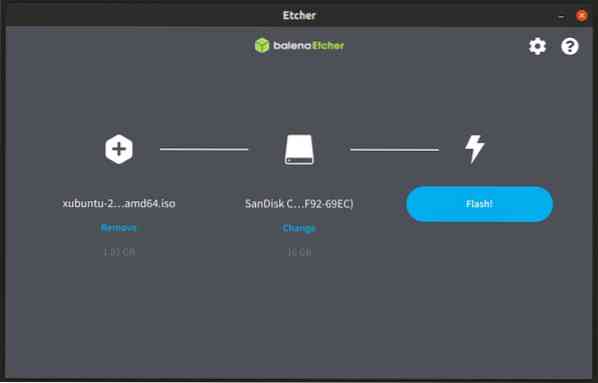
Anda dapat mengunduh file executable “AppImage” Etcher yang dapat digunakan di semua distribusi Linux utama dari sini. Paket lain yang dapat diinstal juga tersedia di halaman yang sama.
UNetbootin
UNetbootin adalah perangkat lunak sumber terbuka yang memungkinkan Anda membuat drive eksternal yang dapat di-boot dari gambar ISO dari berbagai distribusi Linux. Itu juga dapat mengunduh gambar ISO langsung dari aplikasi itu sendiri. UNetbootin menggunakan pendekatan yang berbeda dari aplikasi lain yang disebutkan dalam artikel ini. Ini mengekstrak konten gambar ISO ke drive eksternal bersama dengan beberapa file lain yang diperlukan untuk membuat drive USB ini dapat di-boot. Metode ini sangat berguna jika Anda ingin menyalin beberapa file ke drive USB setelah dibuat bootable. Aplikasi lain yang disebutkan dalam artikel dapat membuat drive "hanya-baca" dari gambar ISO dari distribusi Linux tertentu (Ubuntu misalnya).
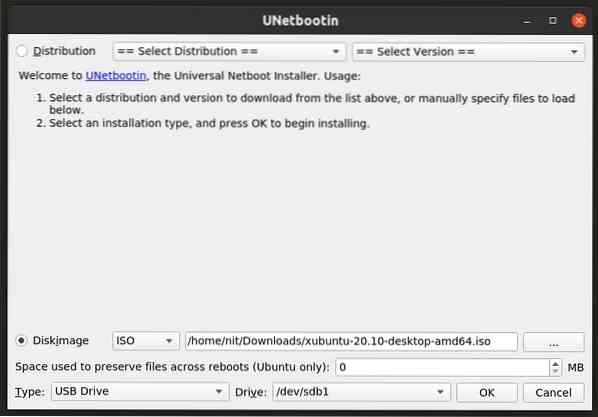
Anda dapat mengunduh biner yang dapat dieksekusi UNetbootin yang dapat digunakan di semua distribusi Linux dari sini.
Jalankan perintah berikut untuk meluncurkan UNetbootin:
$ chmod +x ./unetbootin-linux64-700.tempat sampah$ sudo ./unetbootin-linux64-700.tempat sampah
Perhatikan bahwa UNetbootin menunjukkan opsi untuk memesan ruang untuk penyimpanan persisten, tetapi tidak berfungsi dalam pengujian saya.
Perintah DD
Perintah DD dapat menyalin dan mengonversi file di sistem Linux. Anda dapat menggunakannya untuk mentransfer file pada drive penyimpanan yang terhubung, internal atau eksternal. Perintah DD biasanya digunakan untuk menyalin file gambar ISO dan membuat disk USB yang dapat di-boot. Perintah DD tersedia secara default di semua distribusi Linux utama.
Untuk membuat disk USB langsung yang dapat di-boot dengan menggunakan perintah DD, pertama-tama Anda harus mengetahui pengidentifikasi untuk drive eksternal Anda. Anda dapat melakukannya dengan menjalankan perintah di bawah ini:
$ lsblk -o NAMA,JALAN,MODEL,VENDOR,SIZE,FSUSED,FSUSE%,TYPE,MOUNTPOINT,UUIDSetelah Anda memiliki pengidentifikasi untuk drive eksternal Anda, jalankan perintah di bawah ini dengan mengganti "/ dev/sdX" dengan pengidentifikasi yang Anda temukan pada langkah di atas (juga ubah jalur ke file gambar ISO). Berhati-hatilah saat memberikan pengenal, Anda tidak ingin menghapus drive penyimpanan yang salah.
$ sudo dd if=/path/to/image.iso dari=/dev/sdX bs=4 juta status=kemajuan && sinkronisasiTunggu prosesnya selesai, lalu keluarkan drive dengan aman dari pengelola file.
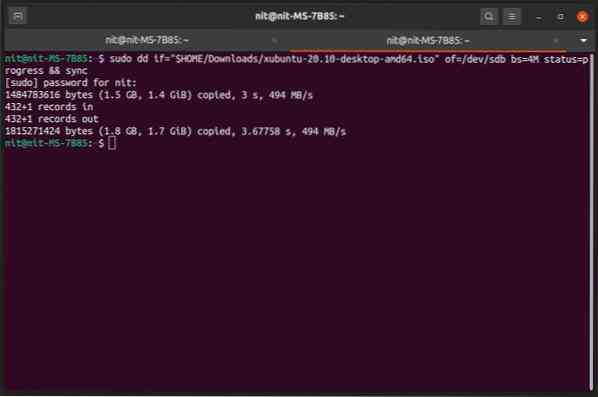
Kesimpulan
Ini adalah beberapa metode yang dicoba dan diuji untuk membuat drive USB langsung yang dapat di-boot dengan andal. Metode ini tidak membuat drive persisten di mana semua perubahan yang dibuat dalam sesi langsung disimpan dan disimpan seperti pada instalasi penuh. Membuat drive persisten adalah proses yang agak rumit dan topik yang terpisah sama sekali.
 Phenquestions
Phenquestions


